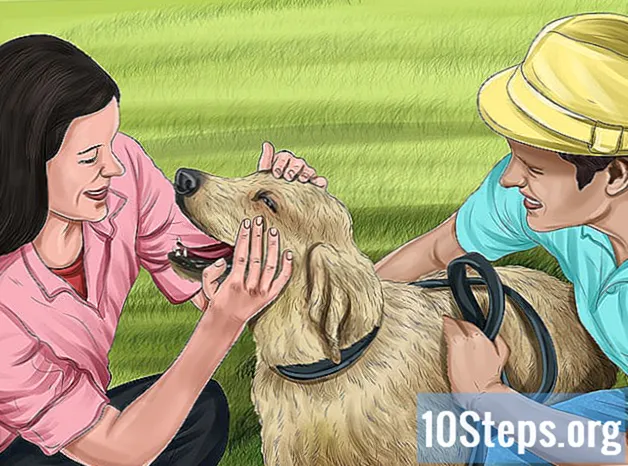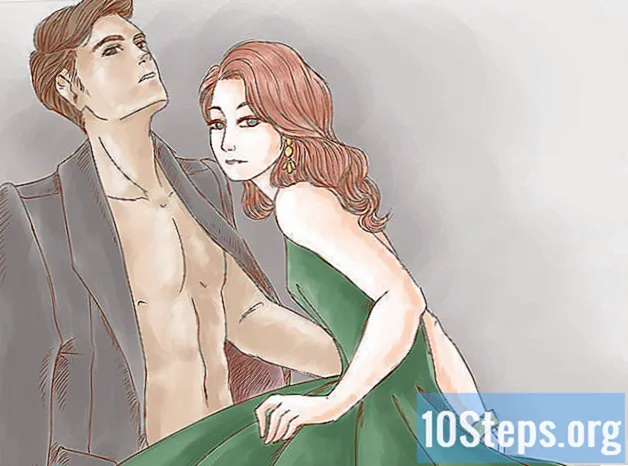Зміст
"Net Send" - це інструмент командного рядка, який використовується в Windows XP для надсилання повідомлень іншим користувачам та комп'ютерам у локальній мережі. У Windows Vista його замінили "msg.exe", інструментом командного рядка з дуже схожим функціоналом та синтаксисом. "Net Send" не надсилає повідомлення з комп'ютера з Windows XP на комп'ютер з новою версією Windows.
Кроки
Спосіб 1 з 2: Windows XP
Відкрийте "Командний рядок". Ви можете використовувати команду для надсилання повідомлень на інші комп’ютери вашої мережі. Команда використовується "Командним рядком". "Командний рядок" можна відкрити через меню "Пуск" або натисканням клавіш ⊞ Виграй+R і набравши "cmd".
- Якщо ви використовуєте Windows Vista 7, 8, 8.1 або 10, див. Наступний розділ. Команду було скасовано з Windows Vista та замінено на аналогічну команду, o.

Запустіть команду. наберіть його чисте надсилання і натисніть клавішу простір. Ви додасте інформацію до кінця команди, щоб вказати зміст та призначення повідомлення.
Встановіть одержувача повідомлення. Існує кілька різних способів націлити повідомлення на конкретну людину або на всю групу:- чисте надсилання назва: Ви можете ввести ім’я користувача або ім’я комп'ютера, щоб надіслати повідомлення певній особі. Якщо між назвою є пробіл, використовуйте лапки (наприклад, net send "Джон Доу").
- Команда чисте надсилання * надсилає повідомлення всім користувачам у поточному домені чи робочій групі.
- Команда чисте надсилання / домен:Доменне ім'я надсилає повідомлення всім певним домену чи робочій групі.
- Команда чисте надсилання / користувачів надсилає повідомлення всім користувачам, які зараз підключені до сервера.

Напишіть своє повідомлення. Визначивши одержувача, введіть повідомлення, яке потрібно надіслати. Повідомлення може бути довжиною до 128 символів.- Наприклад: net send "John Doe" Ми зустрінемось через 10 хвилин.
Надіслати повідомлення. Після введення повідомлення натисніть клавішу ↵ Введіть щоб надіслати його. Одержувач отримає його у діалоговому вікні Windows (до тих пір, поки вони увійдуть у систему та підключені до мережі).
Спосіб 2 з 2: Windows Vista та новіші версії ===
Переконайтеся, що ваша версія Windows підтримує команду. Команда замінює функціональність старої (і припиненої) команди. На жаль, команда обмежується виданнями Windows "Professional" та "Enterprise". Якщо ви використовуєте "Домашнє" видання, вам потрібно буде перейти на "Професійне" або "Підприємство", щоб скористатися командою.
- Ви можете побачити версію Windows, натиснувши клавіші ⊞ Виграй+Пауза або клацнувши правою кнопкою миші на "Комп'ютер" та вибравши "Властивості". Він буде вказаний у розділі "Видання Windows".
Відкрийте "Командний рядок". Як і у випадку, команда виконується з "Командного рядка". Існує кілька способів відкрити його, залежно від версії Windows, що використовується, або ви можете натиснути клавішу ⊞ Виграй і введіть "cmd".
- Windows Vista та 7: відкрийте командний рядок у меню «Пуск».
- Windows 8.1 і 10: клацніть правою кнопкою миші кнопку "Пуск" і виберіть "Командний рядок".
- Windows 8: натисніть клавіші ⊞ Виграй+Х і виберіть "Командний рядок".
Запустіть команду. наберіть його мсг і натисніть клавішу Космос. Ви додасте призначення та саме повідомлення до кінця команди.
Встановіть одержувача повідомлення. Команда має деякі відмінності в напрямку від старої команди:
- мсг ім'я користувача - введіть ім’я користувача в мережі, щоб надіслати йому повідомлення.
- мсг сесія: Введіть назву конкретного сеансу, на який потрібно надіслати повідомлення.
- мсг Ідентифікатор сесії: Введіть номер конкретного сеансу, на який потрібно надіслати повідомлення.
- msg @ім'я файлу: Введіть ім'я файлу, що містить перелік імен користувачів, сеансів або ідентифікаторів сеансу сеансів, на які потрібно надіслати повідомлення. Ця команда дуже корисна для відомчих списків.
- msg *: Ця команда надсилає повідомлення всім користувачам на сервері.
Визначте сервер, на якому потрібно перевірити одержувачів (необов’язково). Якщо ви хочете надіслати повідомлення людині на іншому сервері, введіть інформацію про сервер, а потім інформацію про одержувача. Якщо ви не вказали сервер, повідомлення буде надіслано поточному серверу.
- msg * / сервер:ім'я сервера.
Встановіть обмеження часу (необов’язково). Можна додати обмеження часу до повідомлення, якщо воно чутливе до часу. Час вказується в секундах. Модифікатор часового обмеження вставляється після даних сервера (за наявності).
- msg * / час:секунд (наприклад, 300 секунд протягом п'ятихвилинного обмеження).
Напишіть своє повідомлення. Встановивши всі параметри, ви можете додати повідомлення до кінця команди. Також можливо натиснути клавішу ↵ Введіть не набираючи жодного повідомлення, і вам буде запропоновано написати його в окремому рядку.
- Наприклад, msg @setordevendas / server: FilialSul / час: 600 Вітаємо з дотриманням квартальної квоти продажів, команда!
Надіслати повідомлення. Натисніть клавішу ↵ Введіть щоб надіслати повідомлення. Одержувач повинен отримати його негайно.
- Команда була розроблена для надсилання повідомлень користувачам на терміналах, а не обов'язково на різні комп'ютери Windows в одній мережі.
Вирішення проблеми. При використанні команди можуть виникнути дві різні помилки:
- Якщо ви отримуєте це повідомлення про помилку, ви не використовуєте версію Windows, яка підтримує команду. Вам потрібно буде оновити його до "Професійного" видання, щоб отримати доступ до цієї команди.
- або: є проблема спілкування з одержувачем. Деякі користувачі вирішують цю помилку, відкриваючи "Редактор реєстру" на комп'ютері одержувача (запустіть команду "regedit", щоб відкрити її), перейшовши до "HKEY_LOCAL_MACHINE SYSTEM CurrentControlSet Control Terminal Server" та змінивши значення реєстру "AllowRemoteRPC" від "0" до "1".